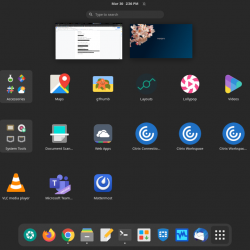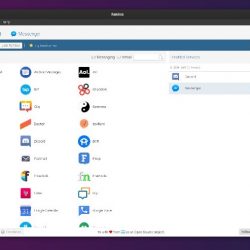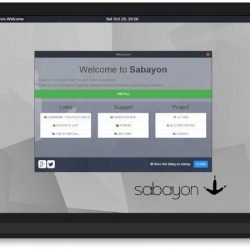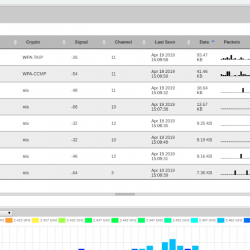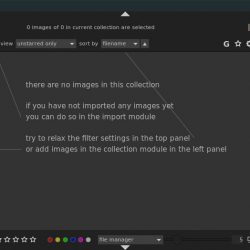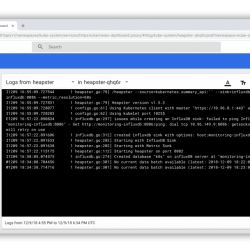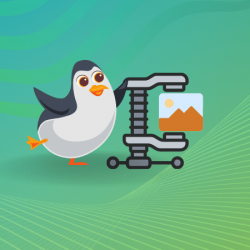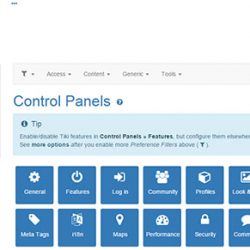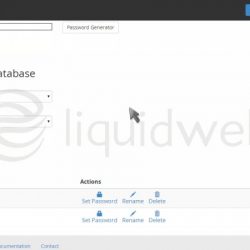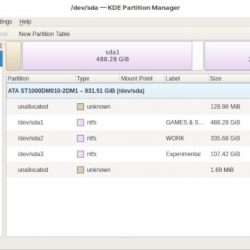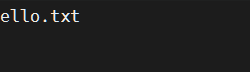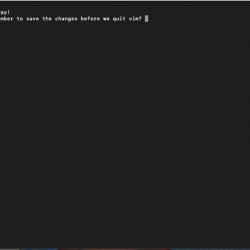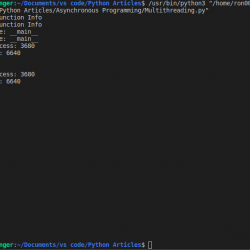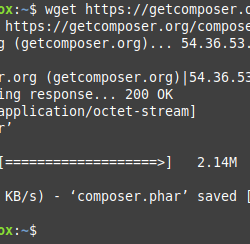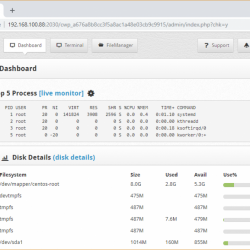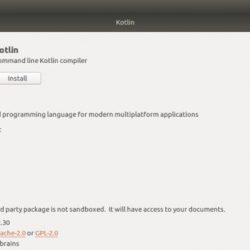虽然有很多方法可以确保您的服务器尽可能安全,但我们可以采取一些基本步骤来提高安全性。 使用 Linux 服务器的用户可以将其 SSH 端口更改为 SSH 默认端口 (22) 以外的其他端口。 下面列出的步骤概述了如何更改 SSH 端口号并启用更改。
第 1 步:重新配置 SSHD
更改 SSH 端口的最简单方法是以 root 身份通过 SSH 连接到服务器。
ssh [email protected]/IP注意:主机名/IP 应该是您服务器的主机名或主 IP 地址。
以 root 身份登录到服务器后,我们可以开始编辑 sshd_config 文件。 遵循最佳实践并在执行任何服务器修改之前进行备份。
cp /etc/ssh/sshd_config /etc/ssh/sshd_config_backup现在我们准备修改文件。 在您喜欢的文本编辑器中打开 /etc/ssh/sshd_config(在本例中,我们将使用 Vim)。
vim /etc/ssh/sshd_config我们使用井号或井号 (#) 进行注释,它告诉服务器忽略同一行后面的任何内容。 例如,如果您的 sshd_config 文件未更改,则 # 可能会注释掉端口设置,如下图所示。
找到指定端口的行。 删除 # 符号并将端口号 22 更改为一个未被使用的端口号 不同的服务. 在本例中,我们将使用端口 2222。
接下来,使用 :wq 命令保存您的更改并 close sshd_config 文件。
第 2 步:更新防火墙
现在,我们需要在服务器的防火墙中打开新端口。 本教程描述了独立专用或虚拟专用服务器上的防火墙更改。 具有硬件防火墙的现有 Liquid Web 客户可以联系我们的支持团队以获得调整方面的帮助。
再一次,我们将使用 Vim 作为我们的文本编辑器来更改 APF 防火墙配置。
注意:如果您的服务器使用 ConfigServer Firewall (csf),请通过命令行或 WebHost Manager 打开一个端口并跳到下一部分
同样,在进行任何更改之前,请遵循最佳实践并创建备份。
cp /etc/apf/conf.apf /etc/apf/conf.apf.bak在 Vim(或您喜欢的文本编辑器)中打开 /etc/apf/conf.apf 并找到标记为 Common ingress (inbound) TCP ports 的行。

按照现有端口号的格式,将新的 SSH 端口号添加到现有入口端口列表中。 Save 您对 conf.apf 文件的更改和 close 你的文本编辑器。
第 3 步:重启服务
您现在必须重新启动 SSH 和 APF 才能激活您的更改。 您可以通过运行 /etc/init.d/apf restart 命令然后 /etc/init.d/sshd restart 来实现,如代码块中所示,然后是下面的输出。
# service sshd restart /etc/init.d/sshd restart # service apf restart /etc/init.d/apf restart
然后 SSH 将重新启动并开始侦听您指定的端口号。
如果您更改 SSH 端口号,请务必注意,这也会改变您需要如何运行使用 SSH 的特定命令。 例如,像 scp 和 rsync 这样的命令需要指定新的端口号。
托管主机提供商需要将您的 SSH 端口存档,以便为您提供最佳支持(并且经常在您知道问题发生之前解决问题)。 对于 Liquid Web 客户,请登录您的 我的液体网 帐户并更新您的 root 用户和 SSH 信息。
需要额外的安全性?
保护此连接只是提高整体服务器安全性的一个步骤。 防止未经授权的 SSH 访问您的服务器会阻止那些出于恶意原因寻求访问的人。
Liquid Web 提供多种安全产品,以确保客户环境受到保护。 无论您需要服务器保护、合规性还是入侵保护,Liquid Web 都有满足您安全需求的解决方案。 今天就联系我们获取更多信息。